Table des matières
Pour ajouter un nouveau groupe d’opérateurs, cliquez sur le bouton [Ajouter] disponible dans le groupe de boutons Groupes ou dans le panneau ergonomique au-dessus de la liste des groupes d’opérateurs. Après cela, le système ouvre le formulaire d’ajout du groupe d’opérateurs avec le menu qui offre les boutons standards d’enregistrement des modifications apportées au formulaire et de fermeture du formulaire sans enregistrer les modifications.
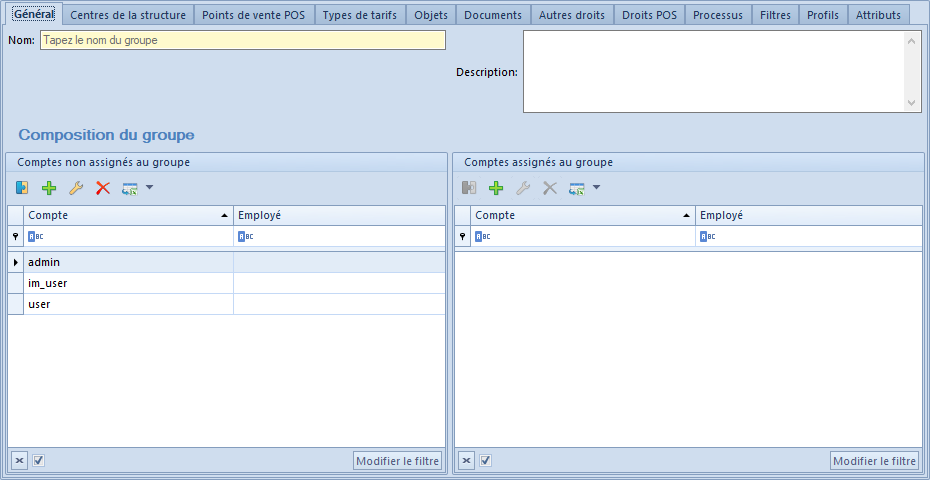
Onglet Général
Dans l’onglet Général, il est nécessaire de remplir dans la partie supérieure de la fenêtre le champ obligatoire Nom qui sera le nom du groupe d’opérateurs. Vous y trouverez également le champ Description permettant de saisir une description supplémentaire qui sera affichée sur la fiche d’opérateur dans la section Groupes d’opérateurs/Autres groupes.
Au-dessous, il y a la section Composition du groupe divisée en deux fenêtres :
- Comptes non assignés au groupe – la liste présente tous les opérateurs définis dans le système
- Comptes assignés au groupe – la liste affiche les opérateurs assignés au groupe défini
Vous pouvez également assigner les opérateurs à un groupe ou les retirer en utilisant les boutons [Ajouter au groupe]/[Supprimer du groupe].
Onglet Centres de la structure
Dans cet onglet, il faut ajouter les centres de la structure d’entreprise auxquels le groupe d’opérateurs défini sera assigné. Grâce à cela, les opérateurs appartenant à ce groupe peuvent se connecter au centre ajouté.

Onglet Points de vente POS
Dans cet onglet, vous pouvez ajouter les points de vente POS à un groupe nouvellement créé auxquels les opérateurs de ce groupe pourront se connecter. Pour cela, cliquez sur le bouton [Ajouter] et choisissez à partir de la liste les points de vente à ajouter au groupe. Pour supprimer les points de vente du groupe, cliquez sur le bouton [Retirer] après avoir mis en surbrillance un point de vente POS à retirer.
Onglet Types de tarifs
Dans cet onglet, vous pouvez assigner les types de tarifs à un groupe d’opérateurs. Grâce à cela, les opérateurs faisant partie de ce groupe ont accès aux tarifs définis sur la base du type de tarifs ajouté.
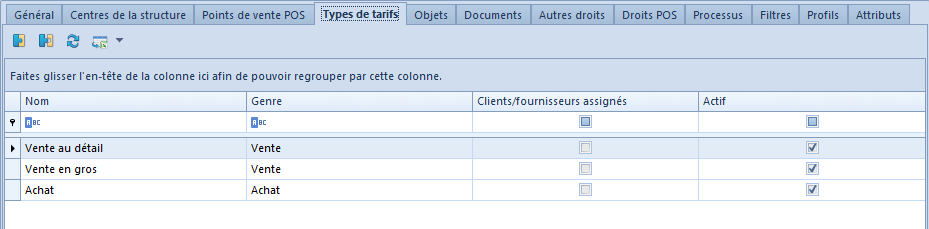
La liste des types de tarifs ajoutés affiche leurs noms, genres, les informations sur les clients/fournisseurs assignés et sur l’activité d’un type de tarif.
Onglet Objets
Dans cet onglet, l’opérateur appartenant au groupe B2_admin peut gérer les droits d’accès aux objets définis dans le système.

La liste des objets fournit les informations concernant le module auquel appartient un objet donné ainsi que le type (nom) d’objet. Pour chaque objet disponible dans cet onglet, les droits suivants ont été définis :
- Lecture – droit d’accès à la liste basique des objets d’un type donné et d’aperçu des détails
- Ajout – droit d’ajout d’un objet donné dans le système
- Modification – droit de modification des objets enregistrés
- Suppression – droit de suppression d’un objet donné
Le menu principal offre les boutons permettant la gestion des droits. L’utilisateur peut sélectionner l’option Tous les droits ou sélectionner les différents droits pour n’importe quel objet de la liste.

En outre, la combinaison de touches Ctrl + A permet de sélectionner toutes les lignes de la liste et sélectionner/désélectionner le droit choisi pour tous les objets à la fois.
Il est également possible de cocher/décocher les droits directement depuis la liste dans les colonnes avec les différents droits.
Par exemple, si l’utilisateur essaye de modifier une facture client et s’il n’est pas autorisé à lire le paiement, il ne pourra pas consulter cette facture (bien qu’il possède tous les droits à un objet de type facture client).
Onglet Documents
Vous trouverez la description détaillée de cet onglet dans la catégorie Types de documents.
Onglet Autres droits
Dans cet onglet, vous pouvez accorder à un groupe d’opérateurs créé les droits relatifs à la réalisation des opérations dans les modules donnés du système.
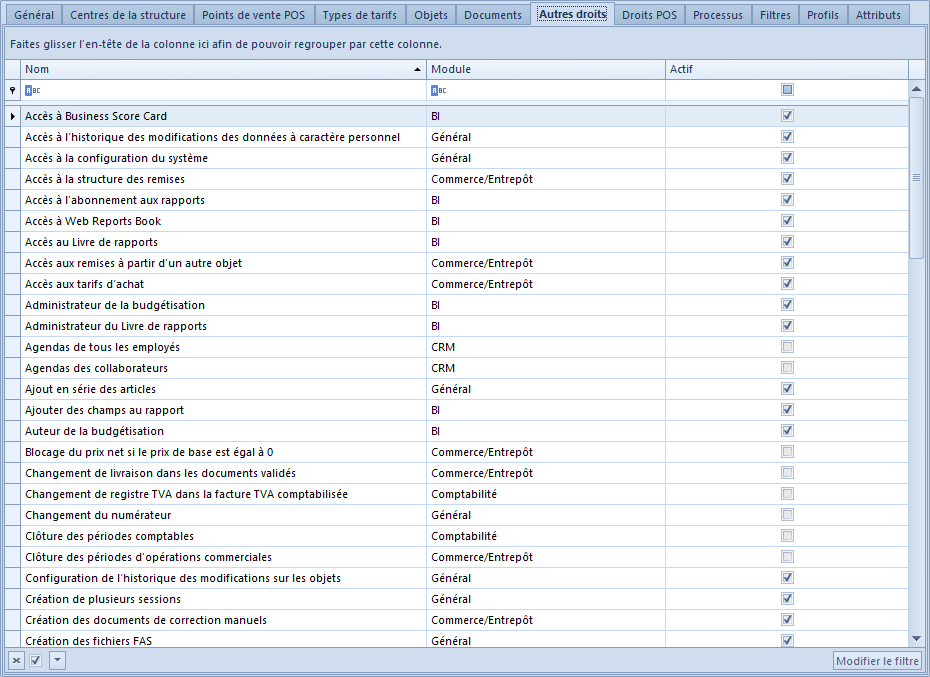
Pour attribuer des droits, utilisez les boutons [Sélectionner]/[Désélectionner] situés dans le menu ou directement sur la liste (colonne Actif).
Pour le module Général, la liste regroupe les droits suivants :
- Ajout en série des articles – pour en savoir plus, consultez l’article Ajouter les articles en série
- Mise à jour des codes/désignations des articles – ce droit permet de mettre à jour les codes/les désignations des articles depuis la section Opérations en série
- Création de plusieurs sessions – possibilité de connexion à plusieurs reprises au système
- Opérations en série sur les pièces jointes – pour en savoir plus, consultez l’article Pièces jointes – Informations générales
- Gérer la disponibilité des objets dans la structure des droits – pour en savoir plus, consultez l’article Structure d’entreprise – Structure des droits
- Accès à la configuration du système – droits à la configuration du système disponible depuis le menu Système → Configuration
- Utilisation du numéro libre du document – possibilité d’utiliser les numéros libres disponibles dans le numérateur des documents comptables, commerciaux et d’entrepôt. Pour en savoir plus, consultez l’article Numérateurs
- Ne pas afficher les offres de wszystko.pl – ce droit spécifie la disponibilité des offres commerciales de l’application wszystko.pl
- Création des fichiers FAS
- Suppression des lignes FAS
- Modification de l’interface – si cette case est cochée, l’opérateur peut afficher l’option Personnaliser l’interface suite à un clic avec le bouton droit de la souris
- Configuration de l’historique des modifications sur les objets – droits à la configuration disponible dans le menu Historique → Configuration
- Accès à l’historique des modifications des données à caractère personnel – droits à la consultation de l’historique détaillée des modifications apportées à la fiche client/fournisseur, personne de contact et employé
Vous trouverez la description des autres droits dans les articles dédiés aux modules du système qui leur correspondent (Commerce et entrepôt, Finances, Comptabilité, CRM et RGPD).
Onglet Droits POS
Cet onglet sert à définir les droits pour un groupe d’opérateurs sur les points de vente POS.
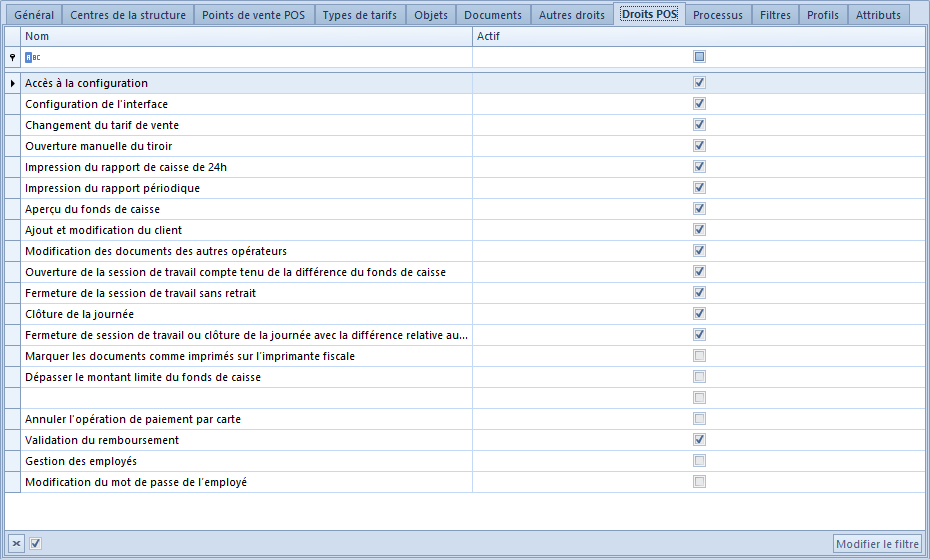
Pour en savoir plus sur les différents droits, reportez-vous aux articles de Comarch Retail POS.
Onglet Processus
Dans cet onglet, l’opérateur peut assigner les processus BPM indiqués à un groupe d’opérateurs en utilisant les boutons [Ajouter] et [Retirer].
Onglet Filtres
L’onglet regroupe tous les filtres créés à l’aide du créateur de filtres et ajoutés à un groupe d’opérateurs défini.
En cliquant sur le bouton [Liste] dans le menu Filtres qui redirige directement l’opérateur vers la liste des filtres, il est possible de définir un nouveau filtre et d’y ajouter un groupe d’opérateurs. Grâce à cela, les opérateurs faisant partie de ce groupe peuvent utiliser les filtres ajoutés.
Onglet Profils
Dans cet onglet, il est possible d’assigner un groupe d’opérateurs défini aux profils créés dans l’éditeur de profils. Les boutons [Ajouter] et [Retirer] disponibles dans le menu Profils permettent de sélectionner des groupes d’opérateurs qui auront accès aux fonctionnalités mises à disposition dans le cadre d’un profil assigné une fois connectés au système.
Onglet Attributs
Dans cet onglet, il est possible d’ajouter les attributs à un groupe d’opérateurs défini. Pour en savoir plus, consultez l’article Assigner les valeurs d’un attribut à un objet.
